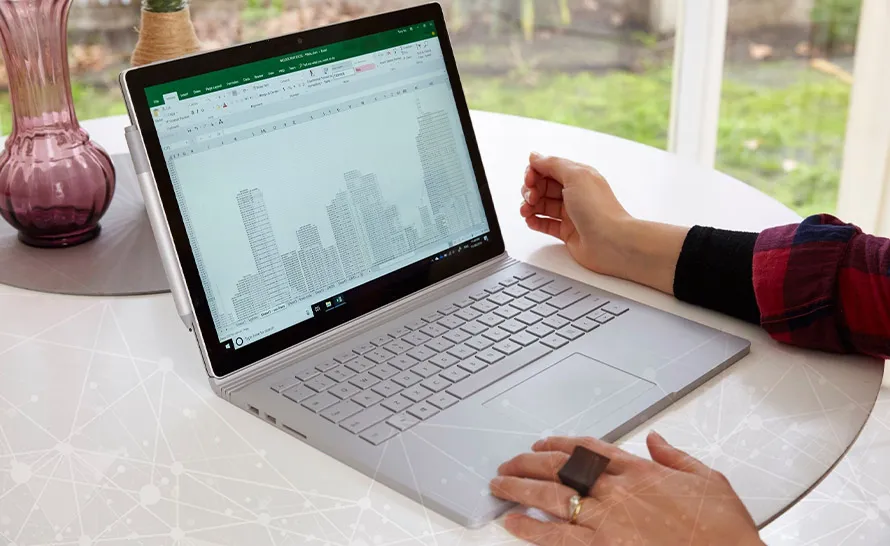- Pomocnik AI Kutools umożliwia szybkie usunięcie wewnętrznych spacji w wybranych komórkach.
- Funkcje SUBSTITUTE i TRIM można połączyć, aby usunąć wszystkie spacje w danej komórce.
- Funkcja USUŃ.ZBĘDNE.ODSTĘPY eliminuje wszystkie spacje z wyjątkiem pojedynczych między wyrazami.
- Opcja Znajdź i zamień (Ctrl+H) pozwala na szybkie usunięcie nadmiarowych spacji.
- Funkcja OCZYŚĆ usuwa niedrukowalne znaki, w tym spacje nierozdzielające.
Jak skutecznie usunąć spacje w Excelu i poprawić swoje dane
Usuwanie spacji w Excelu jest kluczowym krokiem w procesie organizacji danych. Użycie funkcji TRIM pozwala na usunięcie zbędnych spacji z początku i końca tekstu, a także na redukcję wielu spacji w obrębie tekstu do jednej. Aby skorzystać z tej funkcji, wystarczy wpisać formułę =TRIM(A1), gdzie A1 to komórka z danymi, które chcemy oczyścić. To proste narzędzie znacząco poprawia jakość danych, eliminując niepotrzebne odstępy, które mogą zakłócać analizy.
Inną przydatną funkcją jest SUBSTITUTE, która pozwala na zamianę określonych znaków w tekście. Na przykład, aby usunąć wszystkie spacje, można użyć formuły =SUBSTITUTE(A1," ",""). Funkcja ta jest idealna, gdy chcemy usunąć konkretne znaki, takie jak spacje, w całym tekście. W połączeniu z funkcją TRIM, możemy uzyskać jeszcze lepsze wyniki, usuwając nie tylko nadmiarowe spacje, ale także inne niepożądane znaki, co czyni nasze dane bardziej przejrzystymi.
| Funkcja | Opis | Przykład użycia | Ograniczenia |
|---|---|---|---|
| TRIM | Usuwa spacje z początku i końca tekstu oraz redukuje wiele spacji do jednej. | =TRIM(A1) |
Nie usuwa wszystkich spacji w obrębie tekstu. |
| SUBSTITUTE | Zamienia określony znak na inny, w tym przypadku na pusty ciąg. | =SUBSTITUTE(A1," ","") |
Nie usuwa spacji z początku i końca tekstu. |
Automatyzacja procesu usuwania spacji w Excelu
Automatyzacja procesu usuwania spacji w Excelu może znacznie przyspieszyć pracę z danymi. Tworzenie makr to jedna z najskuteczniejszych metod, pozwalająca na masowe usuwanie spacji w dużych zestawach danych. Aby stworzyć makro, wystarczy otworzyć edytor VBA, wybrać "Wstaw" i "Moduł", a następnie wpisać odpowiedni kod, który będzie wykonywał operację usuwania spacji. Przykładowo, makro może wykorzystać funkcję TRIM do oczyszczenia wybranych komórek, co pozwoli na efektywne przetwarzanie danych w krótszym czasie.
Kolejnym potężnym narzędziem w automatyzacji jest Power Query, które umożliwia zaawansowane przetwarzanie danych. Dzięki Power Query można łatwo importować dane z różnych źródeł, a następnie stosować różne transformacje, w tym usuwanie spacji. Jego zaletą jest możliwość zapisywania kroków przetwarzania, co pozwala na ich ponowne wykorzystanie w przyszłości. Użytkownicy mogą korzystać z interfejsu graficznego do definiowania operacji, co czyni Power Query intuicyjnym narzędziem nawet dla osób z ograniczonym doświadczeniem w programowaniu.
Czytaj więcej: Jak zablokować wiersze w Excelu: 5 prostych kroków i triki
Przykłady zastosowania metod usuwania spacji w praktyce
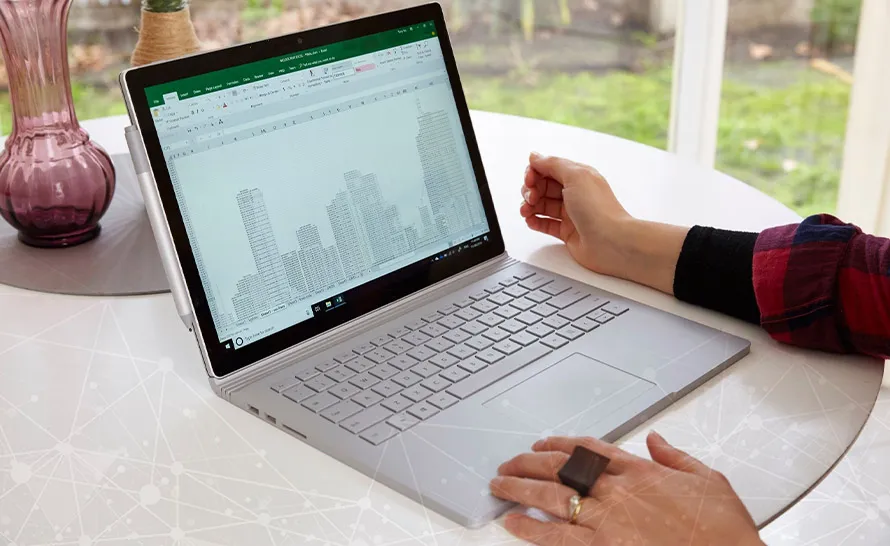
Praktyczne zastosowanie metod usuwania spacji w Excelu jest kluczowe dla poprawy jakości danych. Na przykład, w przypadku czyszczenia listy kontaktów, często zdarza się, że wprowadzone dane zawierają zbędne spacje, które mogą prowadzić do błędów w komunikacji. Użycie funkcji TRIM lub narzędzia Kutools pozwala na szybkie usunięcie tych spacji, co skutkuje lepszą organizacją i dokładnością danych. Taki proces może być szczególnie przydatny w działaniach marketingowych, gdzie poprawne dane kontaktowe są niezbędne.
Innym przykładem zastosowania metod usuwania spacji jest przygotowanie danych do analizy. Wiele firm korzysta z zestawów danych, które wymagają wcześniejszego przetworzenia, aby uzyskać wiarygodne wyniki. Na przykład, podczas importowania danych z różnych źródeł, mogą występować niejednolite formaty, w tym nadmiarowe spacje. Zastosowanie funkcji OCZYŚĆ i USUŃ.ZBĘDNE.ODSTĘPY pozwala na szybkie oczyszczenie danych przed analizą, co znacząco poprawia jakość wyników analitycznych.
| Przykład | Przed usunięciem spacji | Po usunięciu spacji |
|---|---|---|
| Lista kontaktów | Jan Kowalski jan.kowalski@example.com |
Jan Kowalski jan.kowalski@example.com |
| Dane do analizy | Produkt A 1000 zł |
Produkt A 1000 zł |
Automatyzacja procesu usuwania spacji w Excelu
Automatyzacja procesu usuwania spacji w Excelu znacznie przyspiesza pracę z danymi. Tworzenie makr to jedna z najskuteczniejszych metod, która pozwala na masowe usuwanie spacji w dużych zestawach danych. Dzięki makrom można zautomatyzować czynności, które normalnie zajmowałyby dużo czasu, co pozwala na skoncentrowanie się na bardziej analitycznych zadaniach. Użytkownicy mogą łatwo nagrać makro, które wykonuje określone operacje, a następnie uruchamiać je w razie potrzeby.
Power Query to kolejne potężne narzędzie w Excelu, które ułatwia zarządzanie danymi i ich przetwarzanie. Dzięki Power Query można łatwo importować, przekształcać i czyścić dane, w tym usuwanie spacji. To narzędzie oferuje wiele opcji, które pozwalają na bardziej zaawansowane operacje na danych, co czyni je idealnym rozwiązaniem dla osób zajmujących się analizą danych. W połączeniu z makrami, Power Query stanowi kompleksowe rozwiązanie do automatyzacji procesów związanych z czyszczeniem danych.
Przykłady zastosowania metod usuwania spacji w praktyce
Praktyczne zastosowanie metod usuwania spacji w Excelu może znacznie poprawić jakość danych. Na przykład, podczas czyszczenia listy kontaktów, można napotkać wiele przypadków zbędnych spacji, które utrudniają dalsze operacje, takie jak sortowanie czy filtrowanie. Użytkownicy mogą zastosować funkcję USUŃ.ZBĘDNE.ODSTĘPY, aby szybko usunąć nadmiarowe spacje, pozostawiając tylko pojedyncze spacje między wyrazami. Dzięki temu, lista staje się bardziej przejrzysta i użyteczna.
Kolejnym przykładem jest przygotowanie danych do analizy w raportach. Jeśli dane pochodzą z różnych źródeł, mogą zawierać niejednolite formatowanie z wieloma zbędnymi spacjami. Użycie funkcji TRIM w połączeniu z SUBSTITUTE pozwala na skuteczne oczyszczenie tych danych, co ułatwia ich dalszą analizę. W rezultacie, raporty stają się bardziej wiarygodne, a proces podejmowania decyzji oparty na tych danych jest bardziej efektywny.
| Przykład | Przed usunięciem spacji | Po usunięciu spacji |
| Lista kontaktów | Jan Kowalski | Jan Kowalski |
| Dane do raportu | 2023-01-01 12:00 | 2023-01-01 12:00 |
Jak wykorzystać usuwanie spacji do poprawy jakości danych w Excelu
Oprócz standardowych metod usuwania spacji, warto zwrócić uwagę na ich zastosowanie w kontekście poprawy jakości danych w Excelu. Na przykład, po oczyszczeniu danych z nadmiarowych spacji, można zastosować funkcję WARUNKI w celu identyfikacji i oznaczenia niepoprawnych wpisów, które mogą wpływać na analizy. Dzięki temu, użytkownicy mogą nie tylko eliminować niechciane spacje, ale również wprowadzać dodatkowe kontrole jakości, co w dłuższej perspektywie poprawia integralność danych.
Warto również rozważyć integrację narzędzi takich jak Power Query do bardziej zaawansowanego przetwarzania danych. Umożliwia to nie tylko usuwanie spacji, ale także łączenie różnych źródeł danych, co pozwala na kompleksowe oczyszczenie i organizację informacji. W przyszłości, umiejętność efektywnego zarządzania danymi stanie się kluczowa, zwłaszcza w kontekście rosnącej ilości danych, z którymi pracują firmy.